- Toque el ícono “Store (Tienda)” en el menú de navegación de la parte inferior.
- Seleccione el tipo de pasajero.
- Cuando se muestren los pases, seleccione el que desee comprar con la opción “Add to Cart (Agregar al carrito)” o la opción práctica “Buy Now (Comprar ahora)”.
- Si desea comprar varios pases, simplemente toque el signo + junto al número 1 en el costado derecho del pase que seleccionó, e indique la cantidad de pases que quiere comprar.
- Cuando termine, toque el ícono del carrito de compras en la esquina superior derecha y continúe con el siguiente paso del proceso de compra.
- Toque el ícono “Tickets (Boletos)” en el menú de navegación de la parte inferior para ver los pases que compró.
Get a free Wave card from ambassadors and the OCTA Store through November 14. Add funds to your Wave card online or at CVS, Northgate Market, and other select retail locations.
Obtén una tarjeta Wave gratuita de los embajadores y de la tienda OCTA hasta el 14 de noviembre. Agrega fondos a tu tarjeta Wave en línea o en CVS, Northgate Market y otros establecimientos minoristas seleccionados.
Nhận thẻ Wave miễn phí từ các đại sứ và Cửa hàng OCTA đến hết ngày 14 tháng 11. Nạp tiền vào thẻ Wave của bạn trực tuyến hoặc tại CVS, Northgate Market và các địa điểm bán lẻ được chọn khác.
Cómo comprar pases
Ahora que ya descargó la aplicación y creó su cuenta, ¡está listo para comprar su primer pase!

Cómo comprar pases
Ahora que ya descargó la aplicación y creó su cuenta, ¡está listo para comprar su primer pase!
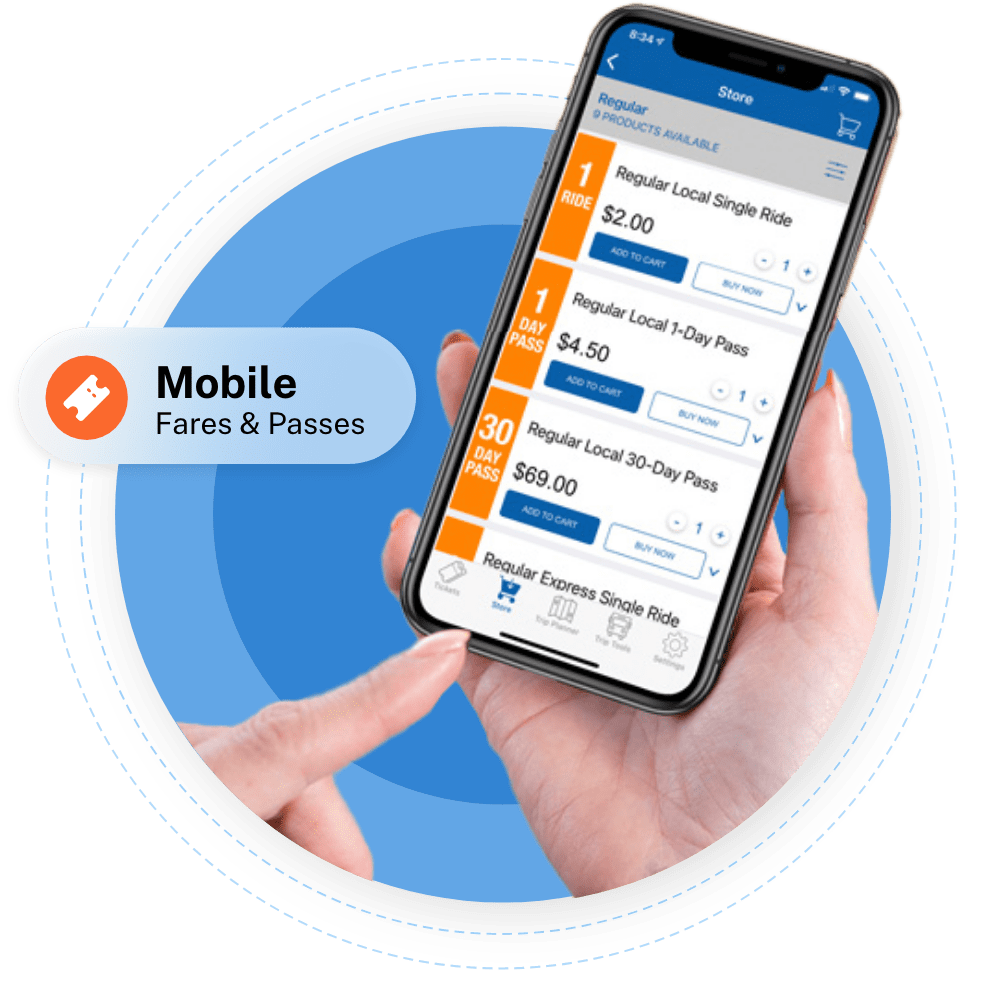
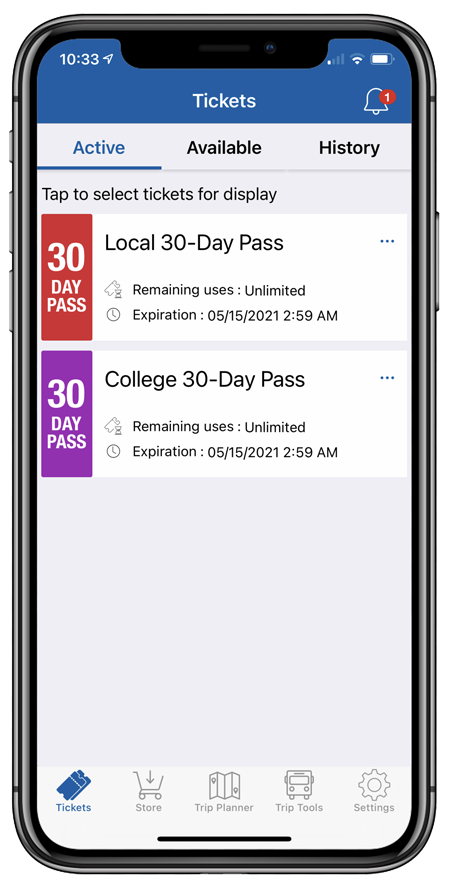
En nuestra aplicación móvil tendrá acceso a todos los pases físicos que utilice. Si cumple los requisitos para beneficiarse de tarifas reducidas (jóvenes, personas mayores o personas discapacitadas), verá su tipo de pasajero correspondiente en el menú de selección. Para obtener más información sobre cada pase, toque la flecha en el costado derecho del pase, junto a “Buy Now (Comprar ahora)”.
- Pase de 1 día
- Pase de 30 días
- 30-Day Pass
- Pases de tarifa reducida para personas mayores
- Pases de tarifa reducida para personas discapacitadas/con Medicare
- Pase para universitarios de 30 días
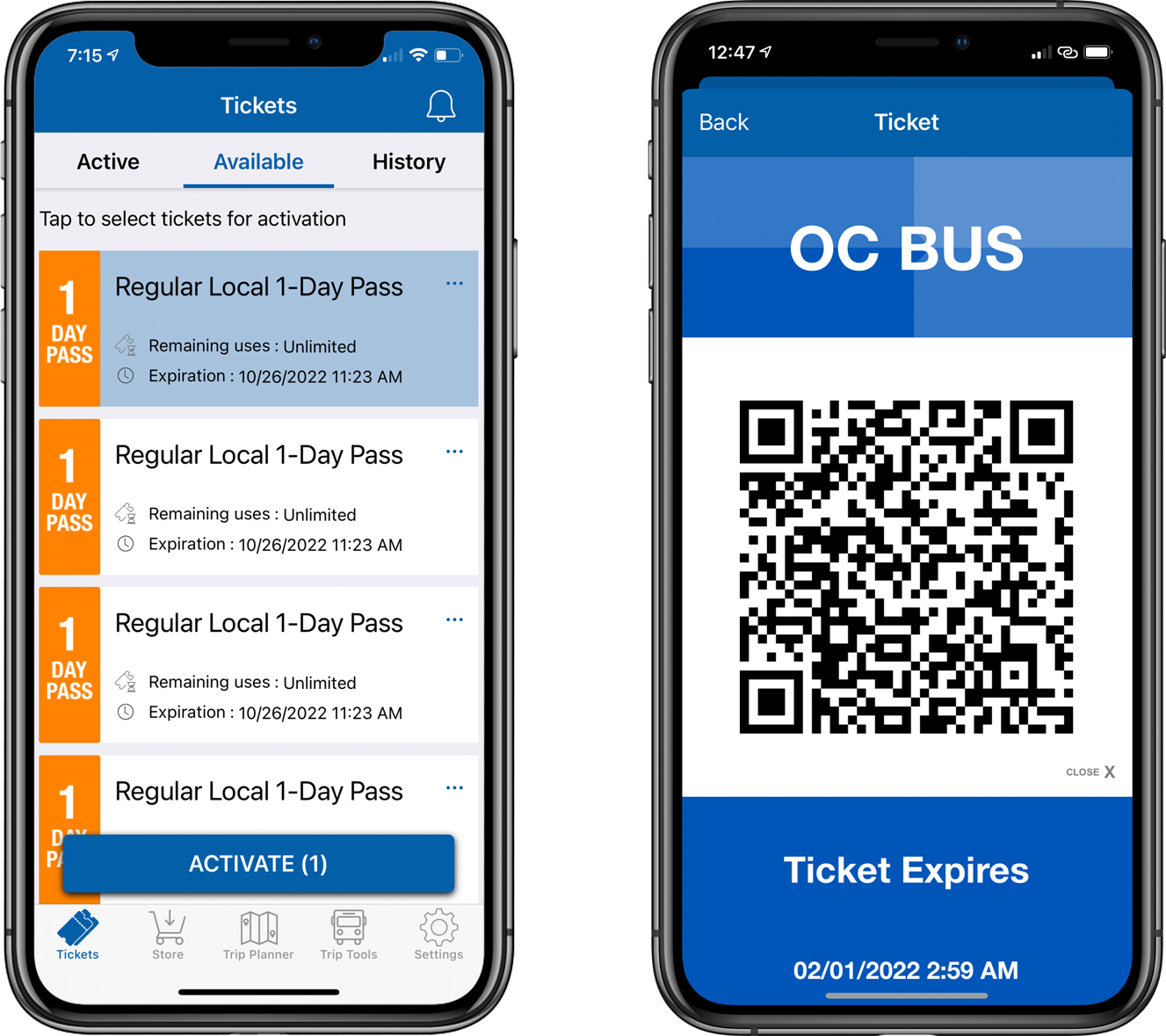
Utilizar la aplicación OC Bus para viajar es muy sencillo solo con seguir estos sencillos pasos:
- Abra la aplicación OC Bus antes de abordar.
- En la sección de “Available Tickets (Boletos disponibles)”, toque el pase que desee usar para seleccionarlo, y luego seleccione el botón “Activate (Activar)” en la parte inferior. Si desea utilizar un pase que ya activó, simplemente vaya a la ventana “Active (Activos)” y toque el pase que desee usar. Luego, toque “Display (Mostrar)” para que se muestre el código QR.
- Una vez que el pase esté activo, se mostrará el código QR grande.
- Escanee el boleto en el validador que se encuentra en la parte de adelante del autobús.
Visite la sección de “Validators (Validadores)” de esta página web para obtener información sobre el escaneo.
